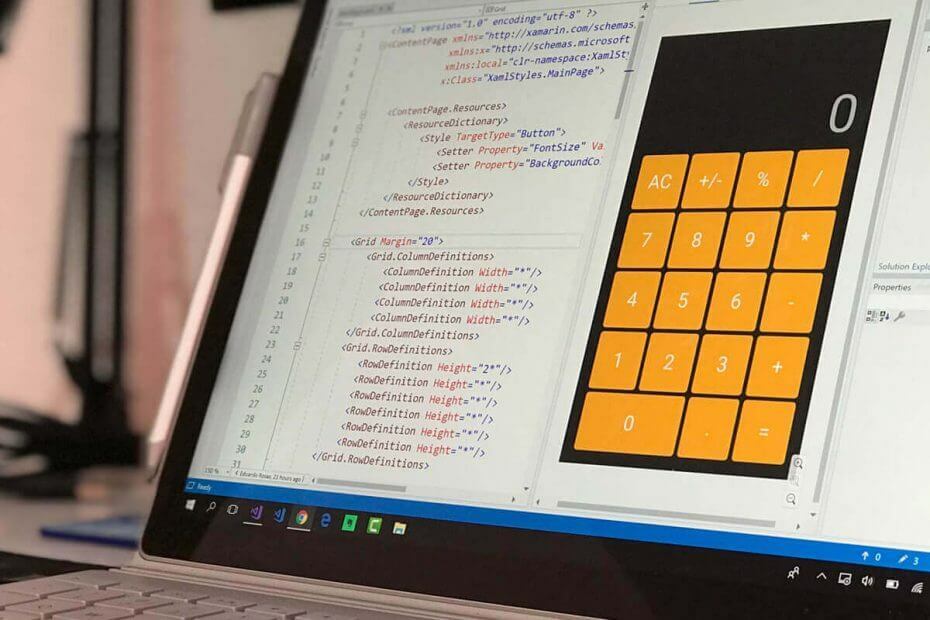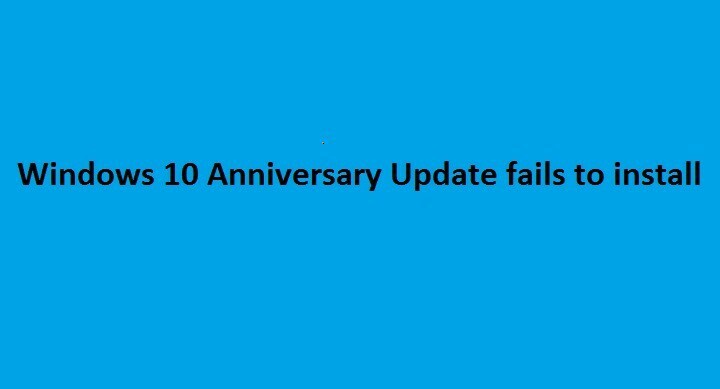
Denne software holder dine drivere kørende og holder dig dermed beskyttet mod almindelige computerfejl og hardwarefejl. Tjek alle dine chauffører nu i 3 nemme trin:
- Download DriverFix (verificeret downloadfil).
- Klik på Start scanning for at finde alle problematiske drivere.
- Klik på Opdater drivere for at få nye versioner og undgå systemfejl.
- DriverFix er blevet downloadet af 0 læsere denne måned.
Det Windows 10-jubilæumsopdatering er endelig her. Windows-brugere kan ikke vente med at downloade det på deres maskiner og teste nye funktioner, men desværre har ikke alle været i stand til at installere jubilæumsopdateringen.
Før du søger efter en løsning, skal du huske på, at Windows 10-jubilæumsopdateringen ruller ud i bølger, og det er muligvis ikke tilgængeligt for alle brugere på samme tid. For det andet kører Windows 10 i øjeblikket mere end 350 millioner enheder over hele verden, og udrulning af opdateringen til alle disse enheder er en ganske stor indsats for Microsoft.
For det tredje er intet stykke teknologi fejlfrit. Af forskellige årsager, nogle gange endda de mest pålidelige og stabile operativsystemer og enheder fungerer ikke korrekt.
Brugere klager over mislykkede installation af Jubilæumsopdatering
Windows 10-jubilæumsopdateringen er ingen undtagelse fra reglen, og mange brugere har allerede rapporteret problemer, når de prøver at installere opdateringen. Windows-udviklere har været de første til at støde på installation mislykkedes.
1. Hyper-V VM-problemer med version 1607
Ok, så jeg har downloadet Windows 10 Enterprise Anniversary ISO fra Microsoft Partner Site.
Jeg har spundet en Hyper-V VM op for at installere den.
Fantastisk, lige efter skærmbilledet tilpas indstillinger får jeg denne [fejl], og den går ikke længere. […]
Jeg har formået at få det forbi dette på VMWare ved at deaktivere al videoacceleration.
Nu for at finde ud af Hyper-V.
2. Brugere rapporterede, at de ikke kunne gennemføre installationen af Jubilæumsopdateringen og hævdede problemer med gendannelse og fastlåste downloads.
Såååå det downloadede og gennemgik det meste af installationsprocessen, men på den sidste genstart siges "gendannelse af forrige version af Windows ”, og når det endelig startede operativsystemet, siger det stadig, at opdateringen stadig er tilgængelig... Så jeg tror jeg prøver igen.
3. 0xa0000400, 0x80070057 fejl, som Windows 10 1607-brugere stødte på tidligt
Andre brugere stødte endda på specifikke fejlkoder, såsom 0x80070057 og 0xa0000400, som forhindrede dem i at installere jubilæumsopdateringen:
Jeg får fejlen 0x80070057, mens jeg prøver at opdatere. Ingen af løsninger på nettet ser ud til at fungere. Jeg kender flere mennesker, der har det samme problem. Hvad ville løsningen være?
4. Når Windows 10 forsøger at opdatere, kommer det til en bestemt procentdel og mislykkes derefter med 0x80070005-fejlen
Jeg prøver at installere jubilæumsopdateringen til version 10. Min nuværende version er 1511 (10586 494). Det downloader fint, filen har ingen fejl, men når den forsøger at opdatere, bliver den til 2% og fejler derefter med 0x80070005-fejlen. […]
Eventuelle spor? Jeg ved, at ovenstående fejl betyder adgang nægtet, men hvad kan den ikke få adgang til? Er der en logfil, som jeg kan se på?
5. Jubilæumsopdateringen gendanner den tidligere Windows-version
Jeg har ikke været i stand til at opdatere min SB til Jubilæumsopgraderingen. Hver gang det mislykkes på et tidspunkt og genstarter med meddelelsen "Gendannelse af din tidligere version af Windows" uden at give nogen form for fejlmeddelelse.
Endelig gik jeg til Media Creation Tool, som også mislykkedes på samme måde.
6. Anniversay Update-installation mislykkes i FIRST_BOOT-fasen med 0C1900101 - 0x3000D-fejlen
Min 1607 RTM-opgradering lykkedes ikke. 0C1900101 - 0x3000D, installation mislykkedes i FIRST_BOOT-fasen med en fejl under MIGRATE_DATA
Jeg kørte opdateringsfejlfinding i 10 og fik ingen problemer. Jeg prøvede også at bruge Task Manager til at deaktivere alle opstartsprogrammer. Ikke sikker på hvad jeg skal gøre ved det. Betyder dette en ren installation er den eneste mulighed?
7. Kmode_exception_not_handled-fejlen forhindrer brugere i at installere Windows 10-jubilæumsopdateringen
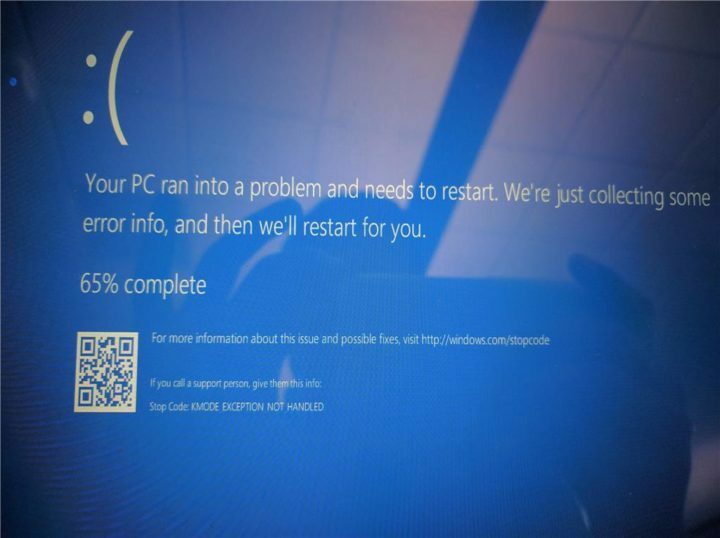
Jeg får denne kmode_exception_not_handled efter 70% installation og gendannelse til tidligere version af Windows 10 Pro.
Hvis du får denne særlige fejl, kan du tjekke ud vores dedikerede fix-artikel for at løse dette problem.
8. Jubilæumsopdateringen viser et blåt vindue, der informerer brugerne om mulige inkompatibilitetsproblemer
”Vi beklager, vi har problemer med at afgøre, om din pc kan køre Windows 10. Luk opsætningen, og prøv igen. ”
Men min pc kører allerede Windows 10. Hvordan arbejder jeg omkring dette?
9. Windows 10-jubilæumsopdatering kan ikke installeres med fejl 0x80004005
Forsøgt 3 gange med Windows Update og 2 gange med Windows Update Assistant fra Microsoft-webstedet. Windows-opdatering mislykkedes 3 gange, og opdateringsassistenten mislykkedes to gange med fejlkode 0x80004005.
10. Windows 10-jubilæumsopdatering fryser halvvejs gennem installationen
Den procentvise færdiggørelse steg gradvist til 82% i løbet af en times tid. Det har nu været på 82% i cirka 6 timer. Der er minimal harddiskaktivitet nu. Hvad kan jeg gøre for at komme ud af denne frosne opdateringsproces.
Nu, Jubilæumsopdateringen burde allerede være synlig for de fleste brugere, så hvis du stadig støder på fejl, når du forsøger at installere opdateringen automatisk, skal du følge nedenstående trin for at løse dette problem.
Sådan repareres mislykkede installation af Windows 10-jubilæumsopdatering
Hvis du får fejl som fastholdte downloads, skal fejlkoder såsom 0xa0000400, 0x80070057, 0x80070005, eller hvis opgraderingsprocessen simpelthen fryser, kan du bruge nedenstående løsninger til disse problemer.
1. Kør Microsofts fejlfinding
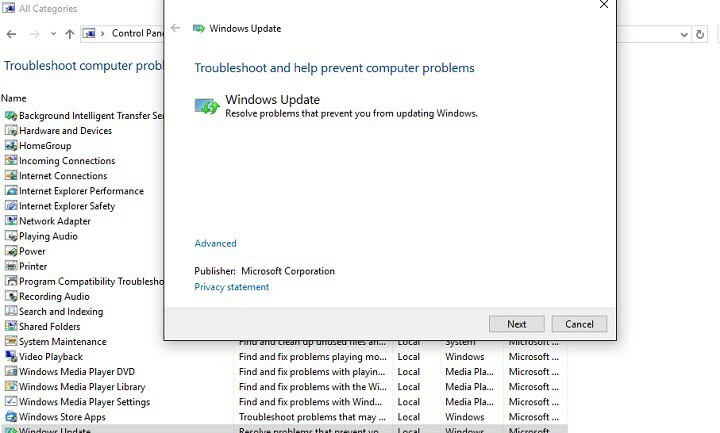
- Type Fejlfinding i søgefeltet> vælg det første resultat
- Vælg Se alt > vælg Windows opdatering.
- Kør fejlfindingsværktøjet.
2. Slet indholdet af den mappe, hvor du downloadede Jubilæumsopdateringsfilen
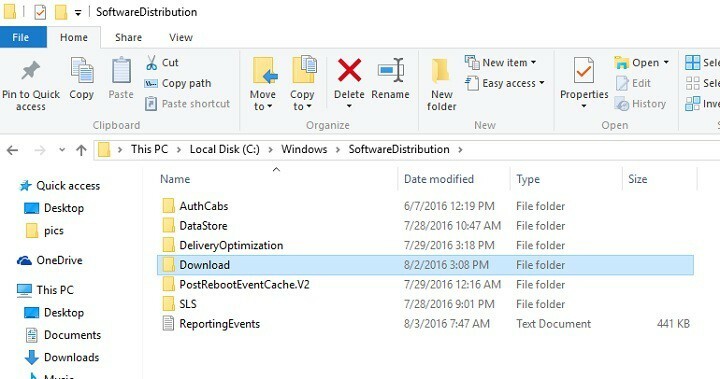
- Gå til C: WindowsSoftwareDistributionDownload
- Slet alt fra mappen, men ikke selve mappen.
- Genstart computeren.
- Download jubilæumsopdateringen igen.
4. Deaktiver dit antivirusprogram, før du downloader jubilæumsopdateringen
Mange af de fejl, der opstår ved opgradering af Windows, udløses af brugernes antivirusprogrammer. For at undgå sådanne situationer skal du blot deaktivere dit antivirusprogram, før du downloader og installerer Windows 10 Anniversary Update.
Hvis du bruger Windows Defender:
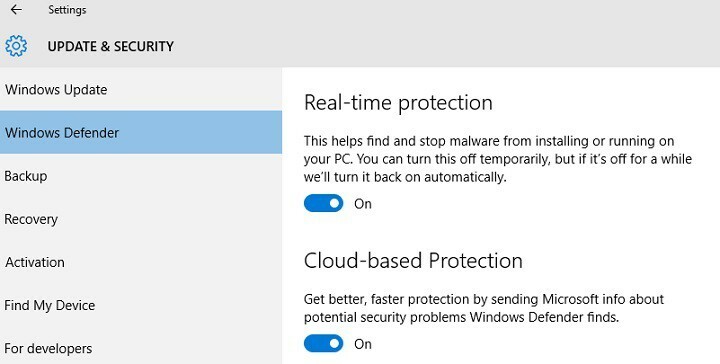
- Gå til Indstillinger > Real time beskyttelse
- Midlertidigt sluk denne funktion.
5. Brug værktøjet Systemfilkontrol til at reparere manglende eller beskadigede systemfiler
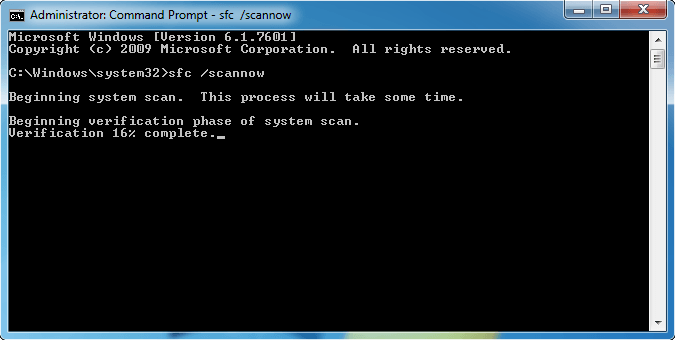
- Type cmd i søgefeltet> vælg kommandoprompt
- Type sfc / scannow
- Genstart din computer, og prøv at installere Jubilæumsopdateringen igen.
6. Sørg for, at din computer har plads nok til at downloade opdateringen
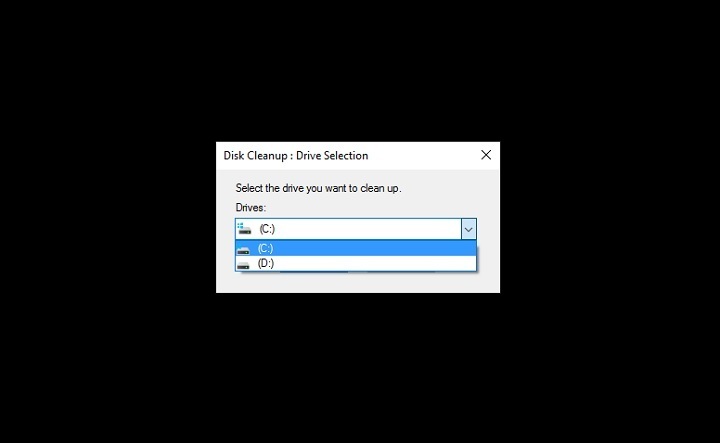
- Start Diskoprydningsværktøj > vælg C: køre > start processen
- Slet alle filerne fra papirkurven samt alle midlertidige filer.
7. Brug Windows 10 Media Creation Tool
1. Download Windows 10 Media Creation Tool
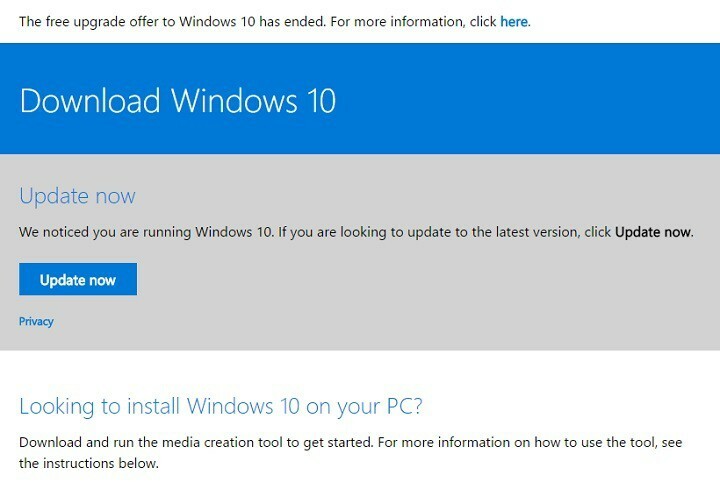
2. Følg instruktionerne på skærmen for at installer værktøjet.
Når download er afsluttet, Windows 10 Media Creation Tool starter automatisk installation af jubilæumsopdateringen på din maskine.
Som altid, hvis du har fundet andre løsninger, skal du hjælpe gruppen og angive dem i kommentarsektionen nedenfor.
RELATEREDE HISTORIER, DU SKAL KONTROLLERE:
- Er min computer klar til Windows 10-jubilæumsopdatering?
- Windows 10-jubilæumsopdatering leveres med forbedringer af Action Center
- Windows 10 og Windows Server 2016 får nye TCP-forbedringer med jubilæumsopdatering